
Publisert
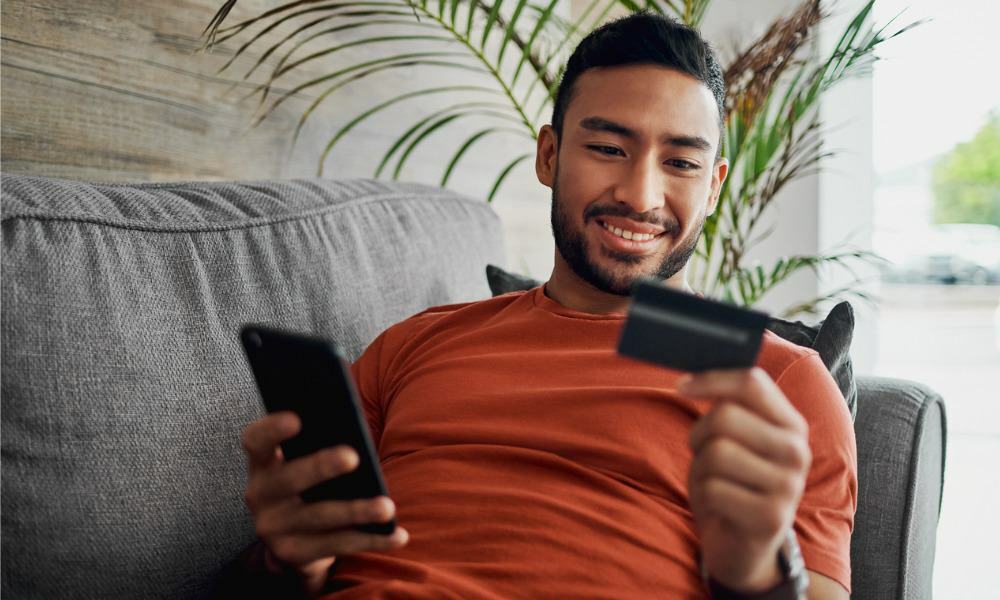
Hvis du abonnerer på mange strømmetjenester fra Apple, kan det hende du må endre betalingsmåten for Apple-kontoen din. Slik gjør du det.
Det kan komme en tid når du vil endre betalingsmåten for Apple-kontoen din. For eksempel, når du først satte opp Apple-kontoen din, kan det hende du har konfigurert den med PayPal, og tenkte at du bare ville kjøpe en og annen app.
Men nå kjøper vi mye mer, inkludert strømmetjenester som Apple TV+, Disney+, Max, Paramount+, og andre. I tillegg kjøper vi apper, filmer, musikk og musikktjenester som Apple Music eller Spotify.
Kostnadene begynner å øke, og du må kanskje bruke et annet kort eller konto som er tilgjengelig i landet ditt. Å endre betalingsmåte eller legge til en ny er en enkel prosess. I denne veiledningen viser vi deg hvordan du legger til en ny betalingsmetode, gjør den til standard og sletter den gamle metoden på iPhone eller iPad.
Endre Apple-betalingsmåten din
Hvis du har mange abonnementer, kan du endre standard betalingsmåte om nødvendig. Uansett grunnen til at du trenger å endre betalingsmetoden, er den gode nyheten at det ikke er en komplisert oppgave. Ved å bruke noen få trykk kan du gjøre det rett fra iPhone eller iPad.
Slik endrer du Apple-metoden din fra iPhone
- Start Innstillinger app på iPhone eller iPad.
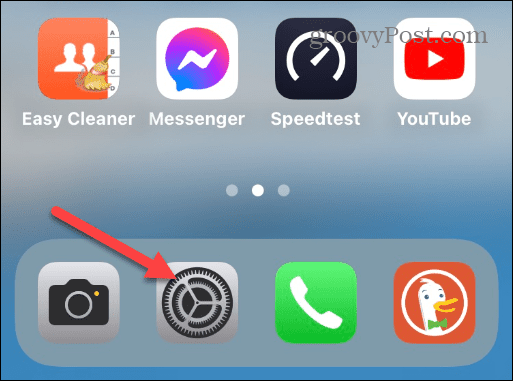
- Trykk på Apple profil navn øverst på skjermen.
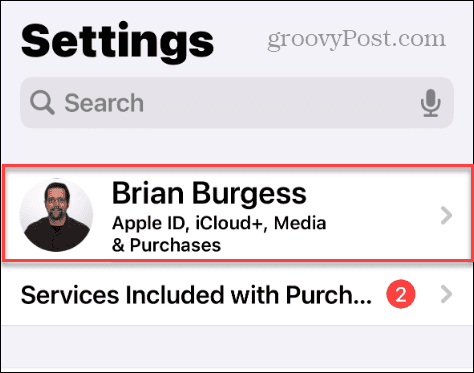
- Velg Betaling & Frakt alternativet fra menyen på følgende skjermbilde.
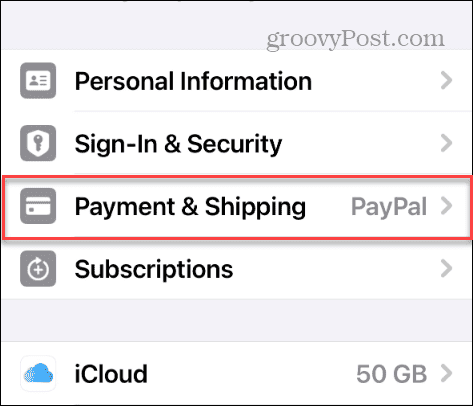
- Din iPhone vil kreve at du autentiserer med Face ID, Touch ID, eller din passord.
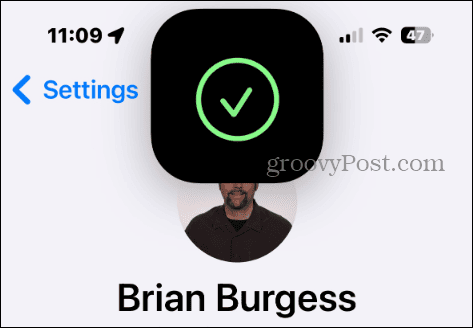
- Under Betalingsmåter-delen, trykk på Legg til betalingsmåte alternativ.
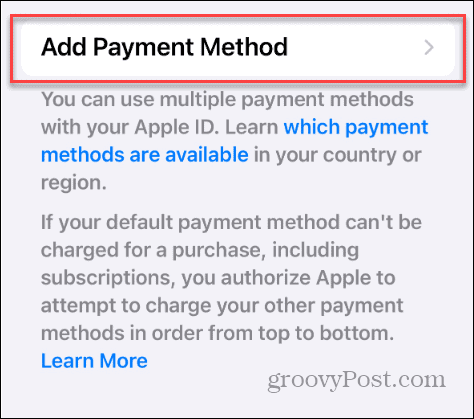
- De tilgjengelige betalingsalternativene i din region vises.
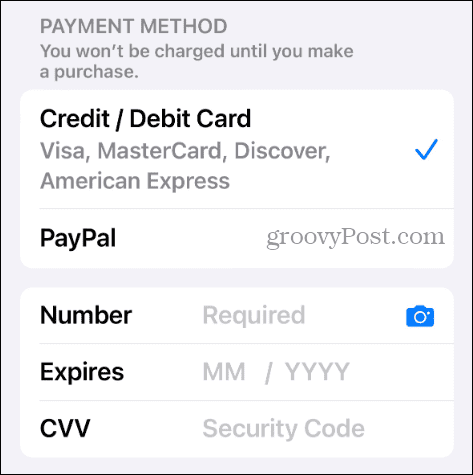
- I vårt eksempel brukes PayPal, og vi bytter det til et kreditt- eller debetkort. Fjern merket for gjeldende betalingsalternativ og velg det nye.
- Skriv inn betalingsopplysningene dine og trykk Ferdig øverst til høyre på skjermen.
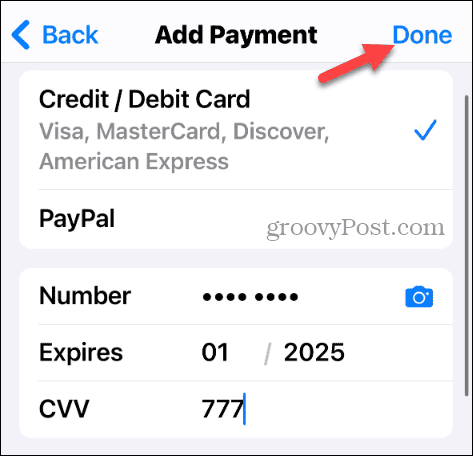
- Alternativt kan du trykke på kameraikon i Nummer-feltet og ta et bilde av kortet ditt for å fylle ut detaljene. Merk at du fortsatt må skrive inn den tresifrede sikkerhetskoden på kortet.

- Etter å ha angitt kortet eller annen betalingsinformasjon, må du skrive inn Apple ID-passordet ditt for å bekrefte endringen.
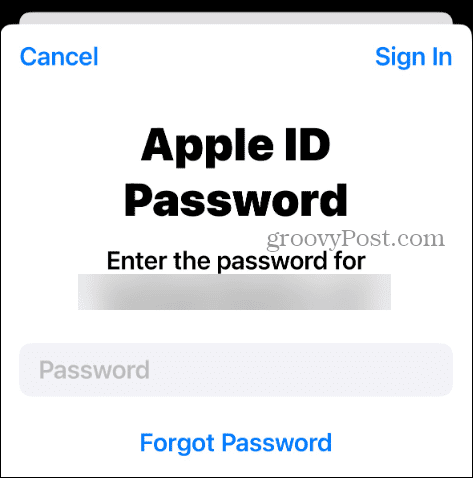
Det er det! Det nye kortet ditt vises under Betalingsmåter-delen på din iPhone.
Fjern gammel Apple-konto betalingsmåte
Nå som din nye betalingsmåte er lagt inn for abonnementer og andre kjøp, kan det være lurt å fjerne den gamle. Heldigvis er det alternativet noen få trykk unna.
For å fjerne gammel betalingsmåte
- Åpen Innstillinger på iPhone eller iPad.
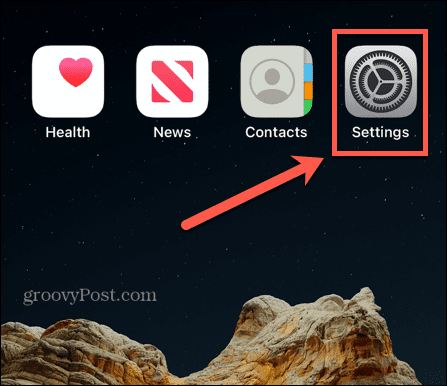
- Velg din profil navn øverst på skjermen.
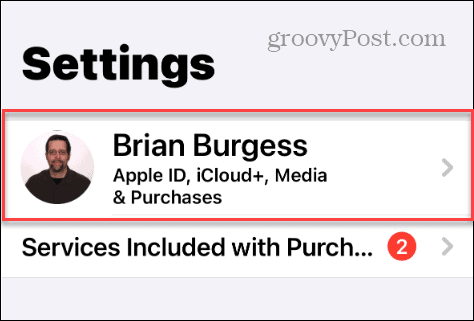
- Velg Betaling & Frakt alternativet fra listen.
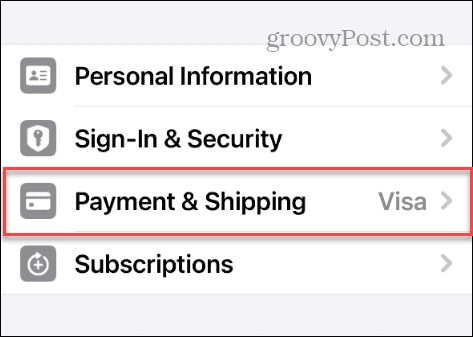
- iPhone vil bruke Face ID for å autentisere deg.
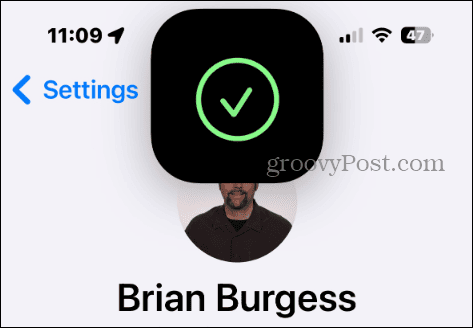
- Velg Redigere knappen over betalingsmetoder seksjon øverst til høyre.
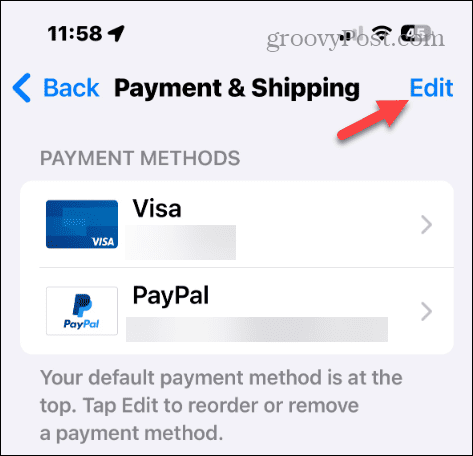
- Trykk på rød knapp ved siden av den gamle betalingen vil du ikke lenger være en del av betalingsmetodene dine – i vårt eksempel blir vi kvitt PayPal.
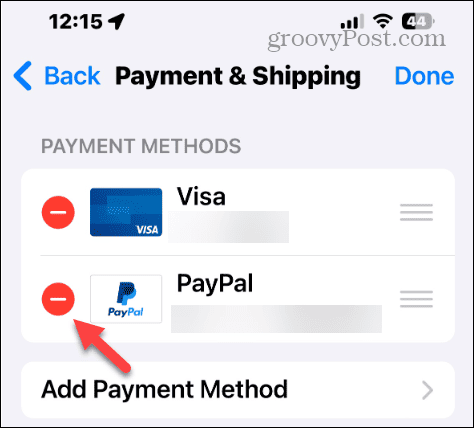
- Trykk på Fjerne -knappen når bekreftelsesskjermen vises.
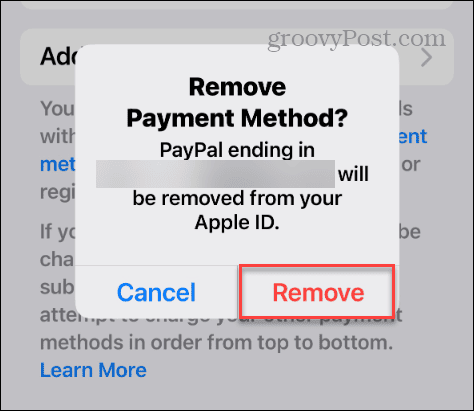
- Skriv inn din Apple ID-passord for å fjerne betalingsmåten.
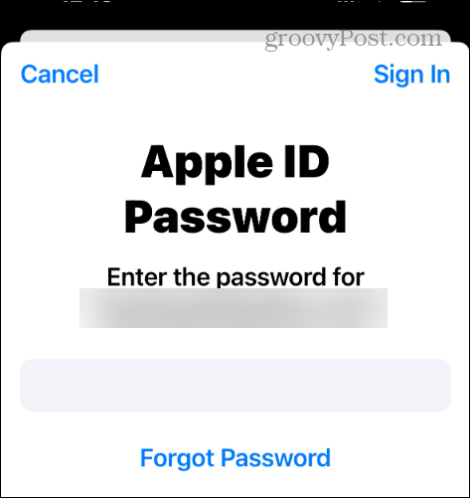
Det er alt som skal til. Betalingsmetoden du fjernet vil bli slettet fra Apple-kontoen din, og selskapet vil bruke den nye metoden du anga.
Endre betalingsmåten for Apple-kontoen din
Hvis du vil endre eller legge til en ny betalingsmåte på Apple-kontoen din, er det raskt og enkelt fra iPhone eller iPad. Husk at standardmetoden vil være øverst på listen når du ser på betalingsmetodene dine.
Så hvis du vil bruke flere kort eller betalingskontoer, kan du endre standarden ved å trykke på Redigere knappen og flytte den til toppen. Dessuten, hvis du bare vil ha én betalingsmåte, slett de andre du ikke lenger trenger under Betalingsmåter-delen på Betaling & Frakt skjerm.
Var denne artikkelen til hjelp?
Fantastisk, del det:
DelekvitringRedditLinkedInE-postTakk!
Takk for at du tok kontakt med oss.
Takk for at du tok kontakt med oss.



